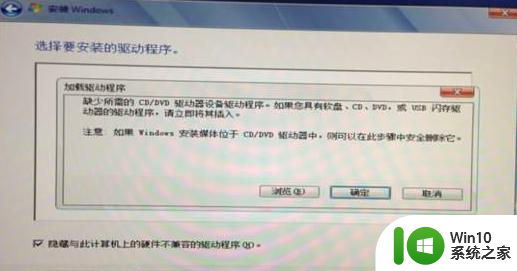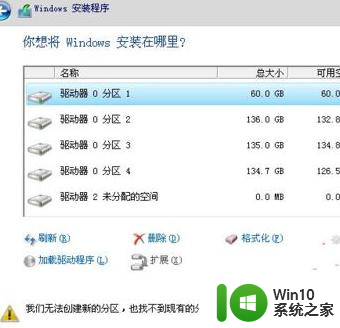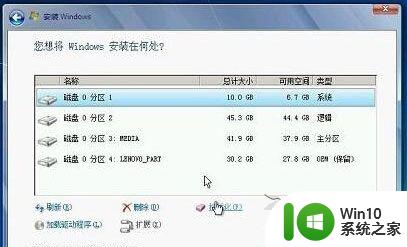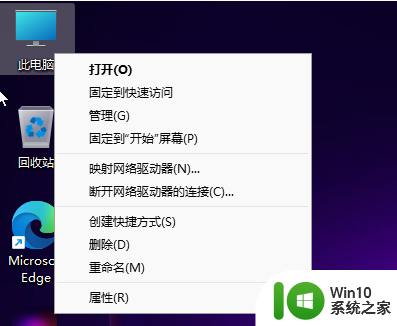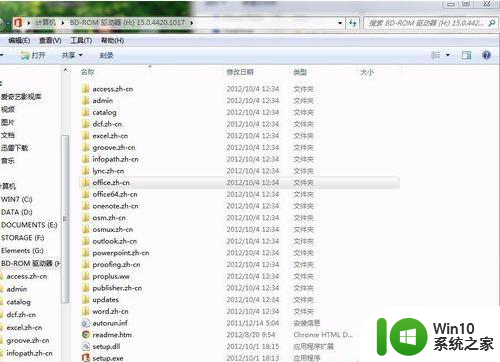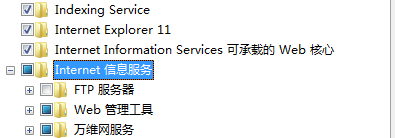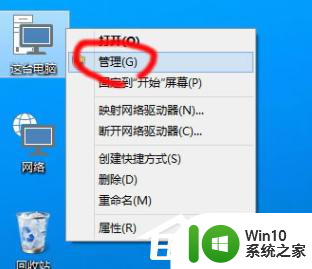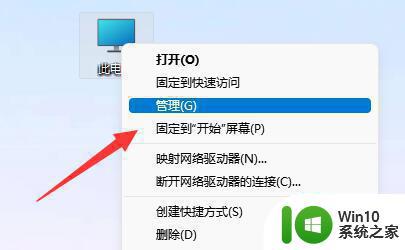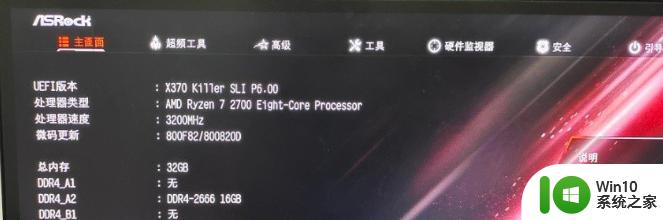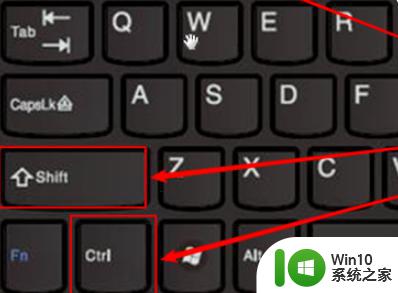win11重装我们找不到 如何解决安装win11找不到任何驱动器问题
在安装Win11系统时,有时会出现找不到任何驱动器的问题,让很多用户感到困扰,这种情况可能是由于硬盘驱动器未识别或被系统错误识别引起的。面对这个问题,我们可以通过一些方法来解决,例如检查硬盘连接是否松动、更新硬盘驱动程序或者尝试使用其他安装方式。希望通过这些方法能够帮助大家顺利安装Win11系统。
安装win11找不到任何驱动器怎么办:
方法一:
1、首先我们重启电脑,在开机使用热键进入bios设置。接着按下“F7”或点击右下角的“Advanced Mode”
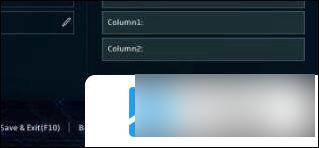
2、接着在advanced选项卡下,找到“VMD setup menu”

3、选择下方的“Enable VMD controller”将它更改为“Enabled”
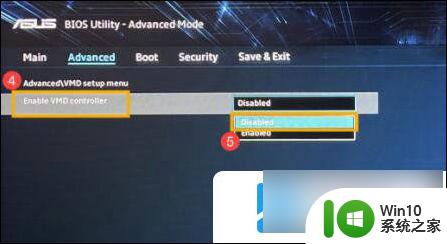
4、设置完成后,按下键盘“F10”,然后选择“ok”进行保存,再重启电脑即可。
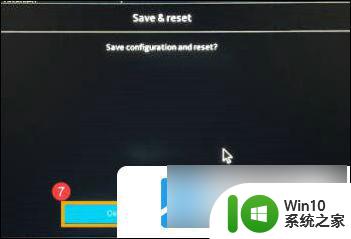
方法二:
1、如果我们在bios设置中找不到上方的相关设置,那么就只能手动安装驱动器了。
2、首先需要了解我们的处理器型号,接着进入微软网站。找到对应处理器的驱动下载。
3、下载完成后,将它解压缩,然后放入到u盘中。
4、最后在安装win11时插入u盘,选择加载驱动器就可以了。
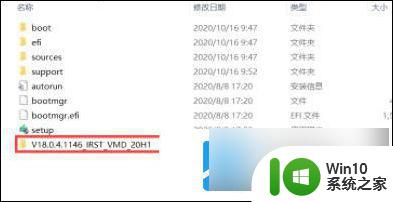
以上是win11重装的全部内容,如果您遇到相同的问题,可以参考本文中介绍的步骤进行修复,希望对您有所帮助。